Kuidas parandada Libmysql.dll puudu / ei leitud?
Windows / / August 04, 2021
Kuulutused
Libmysql.dll-fail on Windows 10 operatsioonisüsteemi jaoks hädavajalik süsteemifail ja selle puudumine võib põhjustada kahjulikke mõjusid. Kuid viimasel ajal on paljud kasutajad teatanud veast „Libmysql.dll pole faili / seda ei leitud”. Libmysql.dll puuduv viga võib tuleneda juhuslikust kustutamisest, pahavara või viiruse, riistvara või isegi registriprobleemidest.
Sisukord
-
1 Kuidas parandada Libmysql.dll puudu / ei leitud
- 1.1 PARANDUS 1: Taastage fail prügikastist:
- 1.2 PARANDUS 2: installige uusim Windowsi värskendus:
- 1.3 PARANDUS 3: Installige programm uuesti:
- 1.4 PARANDUS 4: Viiruse / pahavara skannimine:
Kuidas parandada Libmysql.dll puudu / ei leitud
Vaatamata Libmysql.dll-i puudumise põhjusele on siiski mitmeid lahendusi ja parandusi, mis aitavad teil faili taastada või veast vabaneda. Järgige allolevas artiklis toodud paranduste seeriat ja kontrollige, mis neist sobib teie juhtumiga hästi.
PARANDUS 1: Taastage fail prügikastist:
Mõnikord, kui kasutaja kustutab kogemata dll-faili oma süsteemist, võib see veelgi käivitada vea „Libmysql.dll puudub / ei leitud”. Esimene meetod on faili leidmine prügikastist ja selle taastamine. Selleks tehke järgmist.
- Esiteks avage Prügikast töölaua ekraanilt.
- Nüüd leidke fail käsitsi või vajutage CTL + F otsinguriba avamiseks.
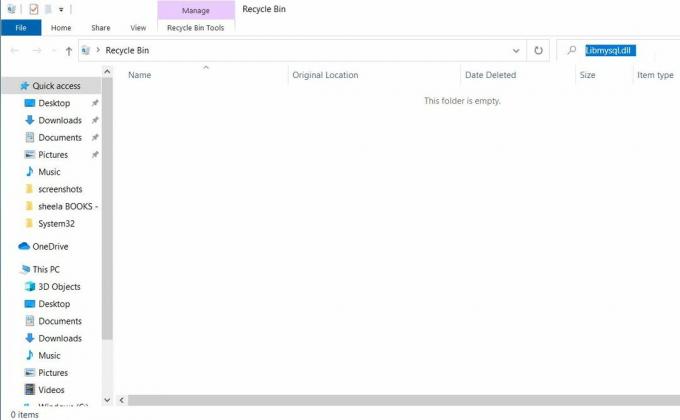
- Edasi tippige Libmysql.dll ja seejärel vajutage Sisenema.
- Kui olete faili leidnud, paremklõpsake seda ja valige suvand Taastama kontekstimenüüst.
- Kui olete lõpetanud, kuvatakseLibmysql.dll puudu / ei leitud”Viga lahendatakse kiiresti.
Kui aga failid kustutati enne kuu aega tagasi, ei olnud seda prügikastis. Seetõttu on sellistel juhtudel soovitatav kasutada a spetsiaalne tööriist ja leidma ja taastama faili. Spetsiaalsed andmete taastamise tarkvara tööriistad võivad teie arvutit skannida puuduvate Libmysql.dll-failide leidmiseks.
Kuulutused
PARANDUS 2: installige uusim Windowsi värskendus:
Nagu mõned kannatanud kasutajad, said uusima Windowsi värskenduse installimisel edukalt vabaneda veast „Libmysql.dll puudub / ei leitud”. Seetõttu soovitame teil proovida sama. Selleks tehke järgmist.
- Esiteks vajutage WINDOWS + I ja avage Seaded aken.
- Edasi klõpsake nuppu Värskendamine ja turvalisus ja klõpsake nuppu Kontrolli kas uuendused on saadaval Teie süsteem tuvastab ja installib nüüd automaatselt kõik saadaolevad värskendused. Protsess võtab lisaaega.

- Laske kõik saadaolevad värskendused alla laadida ja installida. Pärast seda taaskäivitage süsteem ja seejärel kontrollige, kas nimetatud viga „Libmysql.dll puudub / ei leitud” lahendatakse või mitte.
PARANDUS 3: Installige programm uuesti:
Nagu paljude kannatanud kasutajate kohta, saab tõrke „Libmysql.dll puudu / ei leitud” lahendada, kui installite konkreetse programmi, milles viga kuvatakse. Niisiis, peate programmi eemaldama ja seejärel uuesti installima. Lõpuks kontrollige ja kinnitage, kas veaprobleem on lahendatud või mitte.
PARANDUS 4: Viiruse / pahavara skannimine:
Veendumaks, et pole ühtegi viirust või pahavara, mis põhjustaks probleemi „Libmysql.dll puudub / ei leitud”, on soovitatav käivitada pahavara skannimine. Pahavara skannimise käsitsi käivitamiseks järgige skannimismeetodit Windows Defenderi abil. Siin on samad toimingud:
Käivitage pahavara kontroll Windows Defenderi abil:
- Esiteks tippige Windows Defender töölaua otsinguribal ja avage vastav otsingutulemus.
- On Windows Defenderi turvalisus aknas navigeerige vasakpoolse paani menüüsse ja klõpsake nuppu Kilbi ikoon.
- Pärast seda klõpsake nuppu Täpsem skannimine ekraani allosas.
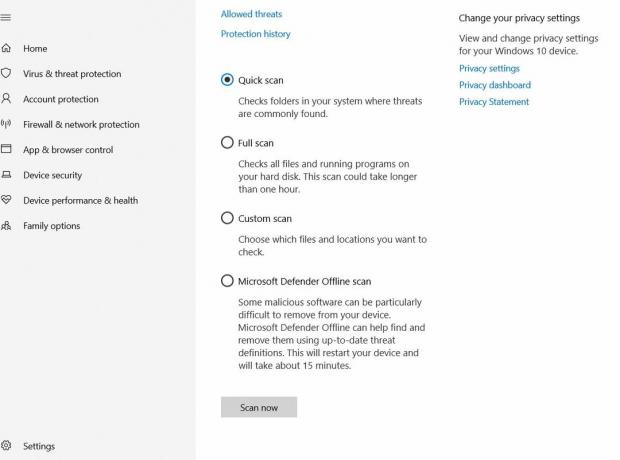
- Seejärel kontrollige valikut Täielik kontroll ja klõpsake nuppu Skannida nüüd nuppu, see käivitab süsteemi täieliku pahavara skannimise.
Sama jaoks saate kasutada ka veebipõhiseid automaatseid skannimisvahendeid.
Kuulutused
PARANDUS 5: Tehke süsteemitaaste:
Süsteemitaaste taastab teie arvuti viimase kuupäevani, mil olemasolev tõrge ei olnud probleem. Probleemi „Libmysql.dll puudub / ei leitud” korral on soovitatav teha süsteemitaaste. Selleks tehke järgmist.
- Tippige töölaua otsinguribale Looge taastepunkt ja klõpsake vastaval otsingutulemil.
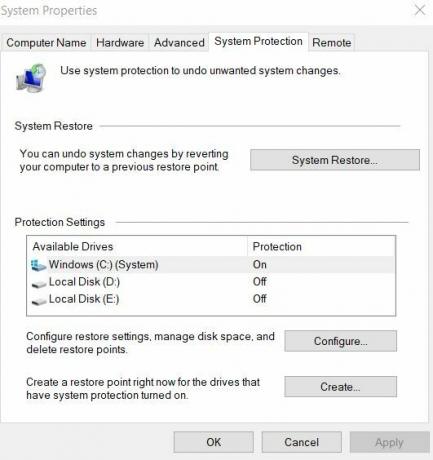
- Nüüd Süsteemi taastamise atribuudid klõpsake akna nuppu Süsteemi taastamine ja klõpsake nuppu Järgmine äsja avatud aknas.

- Seejärel kontrollige Kuva rohkem taastepunkte ja valige eelmine kuupäev (kui teie süsteem töötas ilma praeguse tõrgeteta hästi), mille soovite taastada.
- Nüüd klõpsake nuppu Järgmine.
- Järgige protsessi lõpuleviimiseks ekraanil kuvatavaid juhiseid.
- Kui see on tehtud, on Libmysql.dll puudu / ei leitud viga praeguseks lahendatud.
Libmysql.dll puuduvad failid võivad takistada kasutajal palju aega kasutada konkreetseid programme ja tarkvara. Libmysql.dll-failil on protseduuride kogum ja draiveri funktsioonid vastutavad seega ka teie arvuti tõrgeteta toimimise eest.
Kui seisate silmitsi ka Libmysql.dll puudumisega / seda ei leitud sageli, uurige ülaltoodud paranduste loendit ja kasutage neid vastavalt oma süsteemis. Selle lõpuks saate vea kõrvaldada või faili kiiresti taastada. Kui teil on küsimusi või tagasisidet, kirjutage kommentaar allpool olevasse kommentaarikasti.
Kuulutused


![Stock ROMi installimine Oppo A1-sse [püsivara Flash-fail / tühistage]](/f/6f41f502a8ee1649479b0b56bb96cf0f.jpg?width=288&height=384)
